この記事はマイクロソフト製のPCであるサーフェス(surface)をおすすめしない理由について解説している記事です。
新しくパソコンを買おうと思うんだけど、サーフェスはおすすめしないって評判は本当?特徴やできないことを詳しく知りたいな!
という疑問に答えます。
Macのようにデザイン性が高くておしゃれなパソコンが欲しいと思いませんか?
サーフェスは、Windowsを開発しているマイクロソフトが発売しているパソコンで、非常に薄くタッチパネルで操作できる点が特徴ですが、一言でサーフェスと言っても価格や機能など様々な選択肢があります。
 しゅん
しゅんしかもサーフェスの評判について調べてみると、おすすめしないとの評判もあり、何か問題点やトラブルがあるのかな?って不安に思いますよね!
実際、サーフェスは特色があるパソコンである反面、他のPCと比較すると価格が高め!タイプカバーは好みが分かれる!などのデメリットとも言える部分が存在します。
そこでこの記事では、サーフェスをおすすめしないと評判が出る原因を解説しつつ、特徴やできないこと、注意点を解説していきます。
サーフェス(surface)をおすすめしない理由が知りたい人は、ぜひ参考にしてみて下さい。

- お得に安く買い物するための方法を日々研究中
- Amazon中心に買い物するけど楽天の利用頻度も多め。
- この他の公式ネットショップを使った印象なども紹介。
- 実際に使って感じた魅力や、便利な使い方などを詳しくレポートしています。
サーフェスをおすすめしない理由とは?【買ってはいけない!と言われるデメリットは⑤つある】

まず最初にサーフェスをおすすめしない理由から解説していきます。
 しゅん
しゅん個人的にサーフェスをおすすめしない理由は下記の通りです。
順番に掘り下げて解説します。
ノートパソコンとして価格が高め
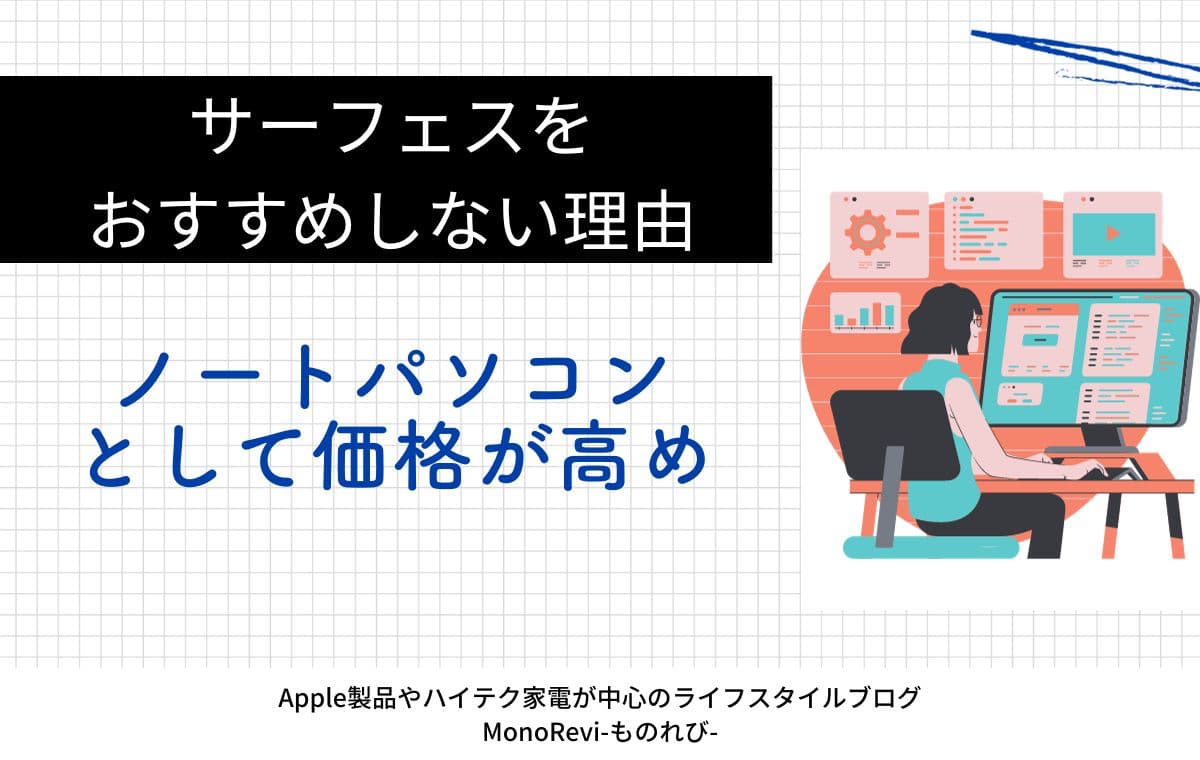
まず最初にサーフェスをおすすめしない理由は、価格です。
 しゅん
しゅんサーフェスは、独特の形やタッチパネルで操作できる点が魅力のノートパソコンですが、その分だけ価格が高いです。
例えばノートPCとタブレットの両方の使い方ができる、2in1タイプのサーフェスは、通常のノートパソコンよりも価格が高いです。
同程度のスペックのApple製MacBookを比較してみると、下記のような価格になります。
\\サーフェスとMacBookの比較//
| Surface Pro 9 | M2チップMacBook Air | 13インチMacBook Pro | |
|---|---|---|---|
| CPU | インテル® Core i5 | M2チップ | M2チップ |
| メモリ | 8GB RAM | 8GB RAM | 8GB RAM |
| ストレージ | 128GB SSD | 256 GB SSD | 256 GB SSD |
| 価格 | 146,080円から | 164,800円から | 178,800円から |
 しゅん
しゅん少しスペックが下がって、現状でコスパが一番良いM1チップを搭載したMacBook Airよりも価格が高めです。
また最新のM2チップを搭載したMacBook AirやMacBook Proと比較すると、本体価格は安いですが、ノートパソコンとして利用するには別途タイプカバーの購入が必要になります。
タイプカバーは、安い価格のモデルでも約2万円ほどの価格なので、トータルで考えると価格が高くなります。
 しゅん
しゅんもちろん、他のパソコンメーカー製だと価格はもっと安くなるので、コスパを重視するならサーフェスはおすすめしないと言えます。
下記の記事では、買ってはいけないパソコンメーカーの特徴にはどんなものがあるのか?注意点をまとめて紹介しています。
関連記事買わない方がいいパソコンメーカーの特徴は?【買ってはいけないノートパソコンの注意点をまとめて解説】
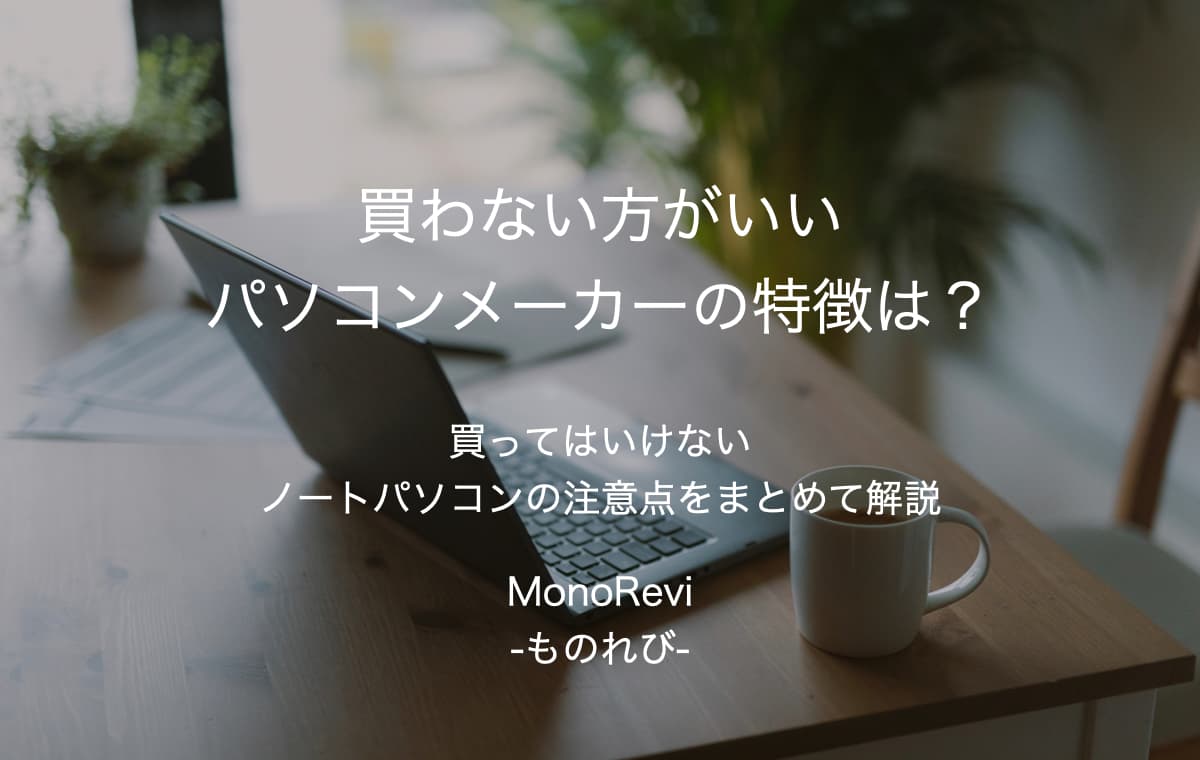
動画編集にはスペック不足で不向きのモデルがある
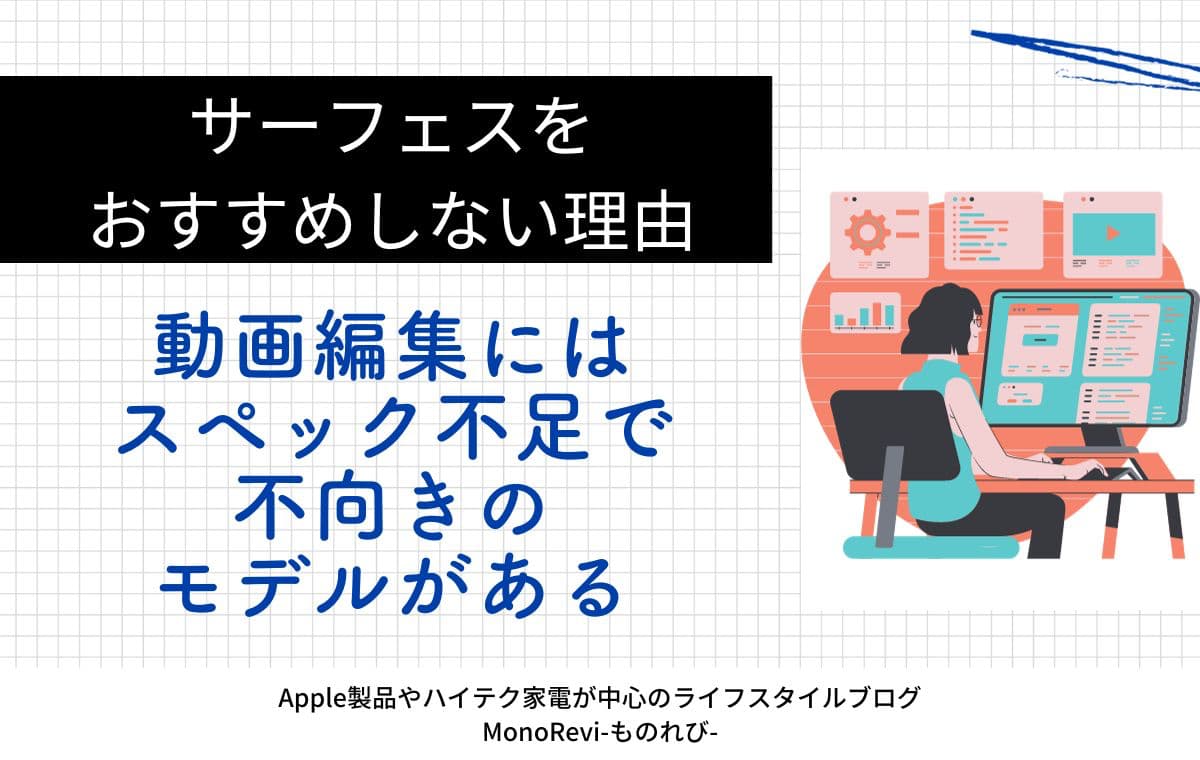
次にサーフェスをおすすめしない理由として、動画編集には不向きなモデルがある点です。
 しゅん
しゅんサーフェスは基本的に、動画編集などの高負荷がかかる作業には不向きなモデルが多いです。
一番ハイスペックなSurface Laptop Studioであれば、動画編集でもある程度快適な作業を行うことができるでしょう。
しかし動画編集を中心に考えるなら、AppleのMacBook Proなどの方がより快適に作業ができます。
 しゅん
しゅんもちろんWindowsを搭載したパソコンが良い!と言うなら、サーフェスも選択肢になります。
しかし、快適に使うにはプロセッサ(CPU)やメモリのカスタマイズが必要で、価格が大幅に高くなるので、注意しましょう。
タイプカバーはキーボードとして打ちにくい
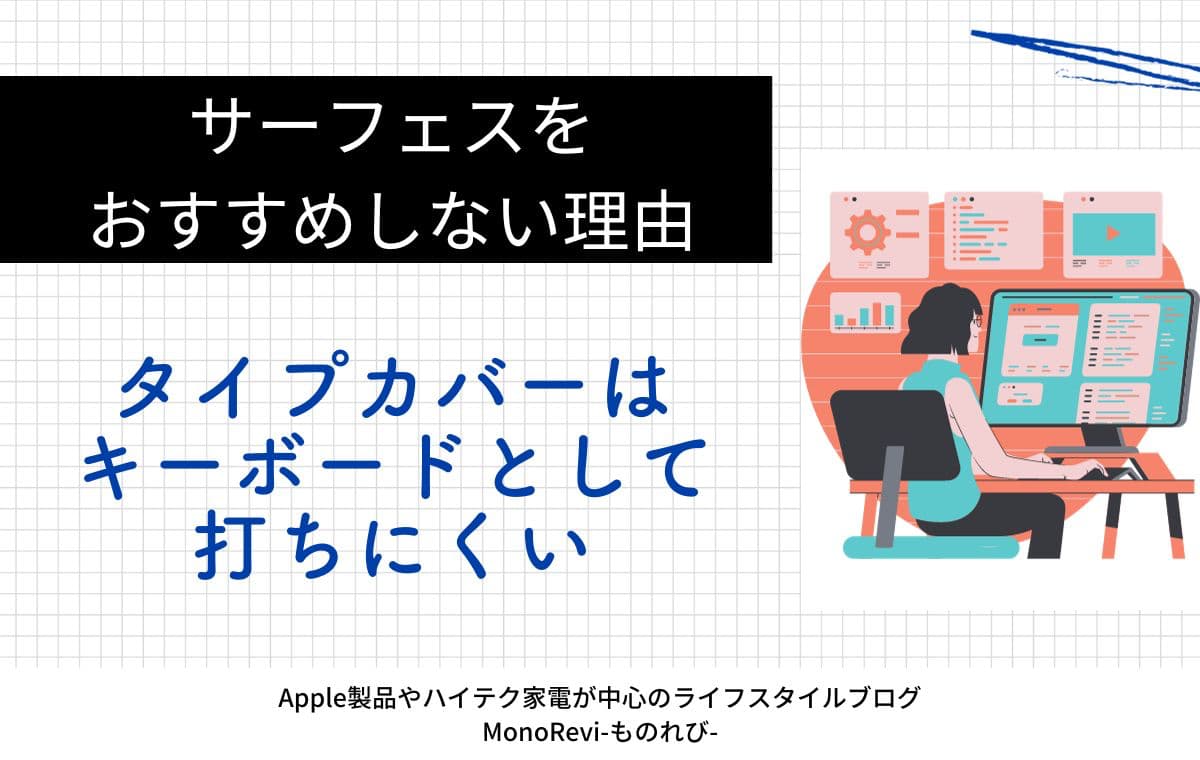
次にサーフェスをおすすめしない理由として、タイプカバーがあります。
 しゅん
しゅんタイプカバーは普通のキーボードよりも薄めでタイピングが打ちにくいと言うデメリットがあります。
と言うのも、タイプカバーは厚みが薄いので安定感が少なく、違和感を感じることが多いでしょう。
もちろんディスプレイの保護カバーとしての用途もあり、コンパクトに収納できる点は魅力的です。
 しゅん
しゅんしかしレポートなどの文字入力が多い場合は、普通のキーボードを採用したパソコンの方が快適に作業できるでしょう。
\\お得に買える//
サーフェス本体に汚れや指紋がつきやすい
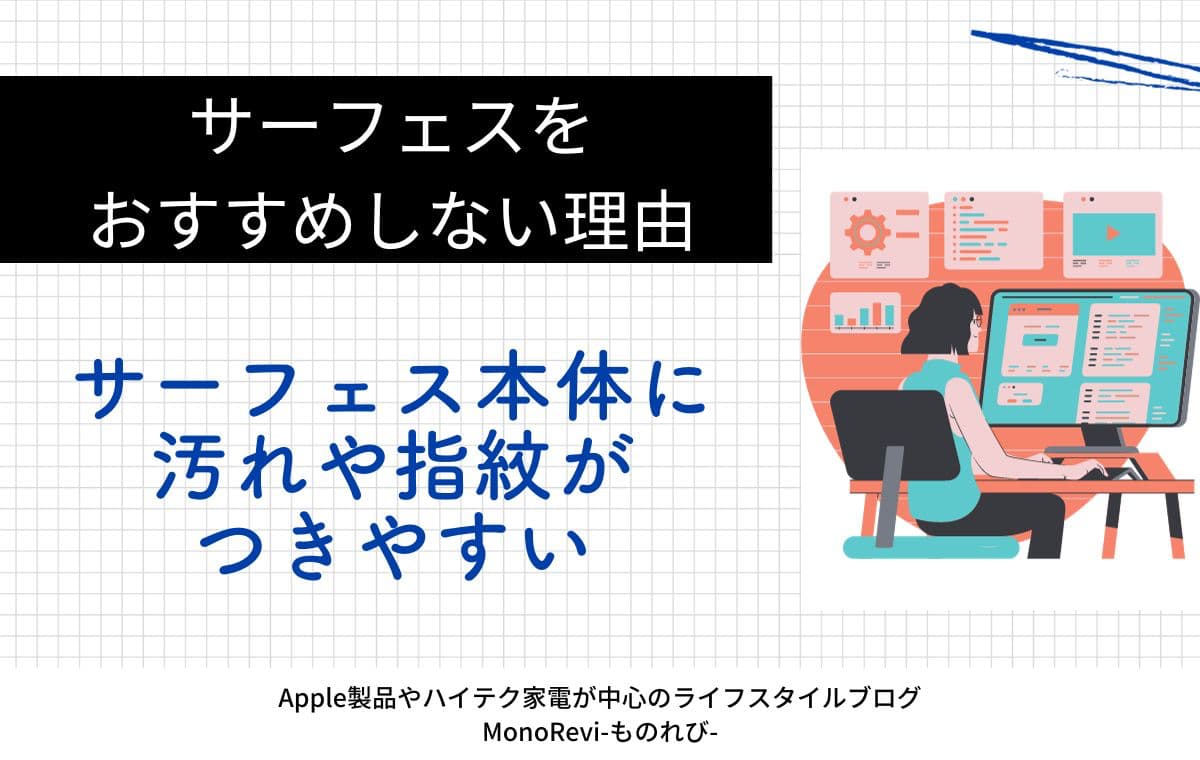
次にサーフェスをおすすめしない理由は、本体に汚れや指紋がつきやすい点です。
 しゅん
しゅんサーフェス本体の素材が、指紋などの汚れがつきやすいので細かく掃除する必要があります。
と言っても、他のパソコンでも指紋などの汚れは付く場合が多いので、サーフェス特有の問題ではありません。

 しゅん
しゅんまた掃除する場合でも、特に難しい点はありません。
パソコンやスマホ用の掃除グッズを利用するだけなので、非常に手軽です。

 しゅん
しゅんこのようにサーフェスは指紋などの汚れは付きやすいですが、他のパソコンも似たようば場合が多いです。
掃除グッズさえ用意すれば、特に問題はないのかな?と思います。
用途によって選び方が難しい
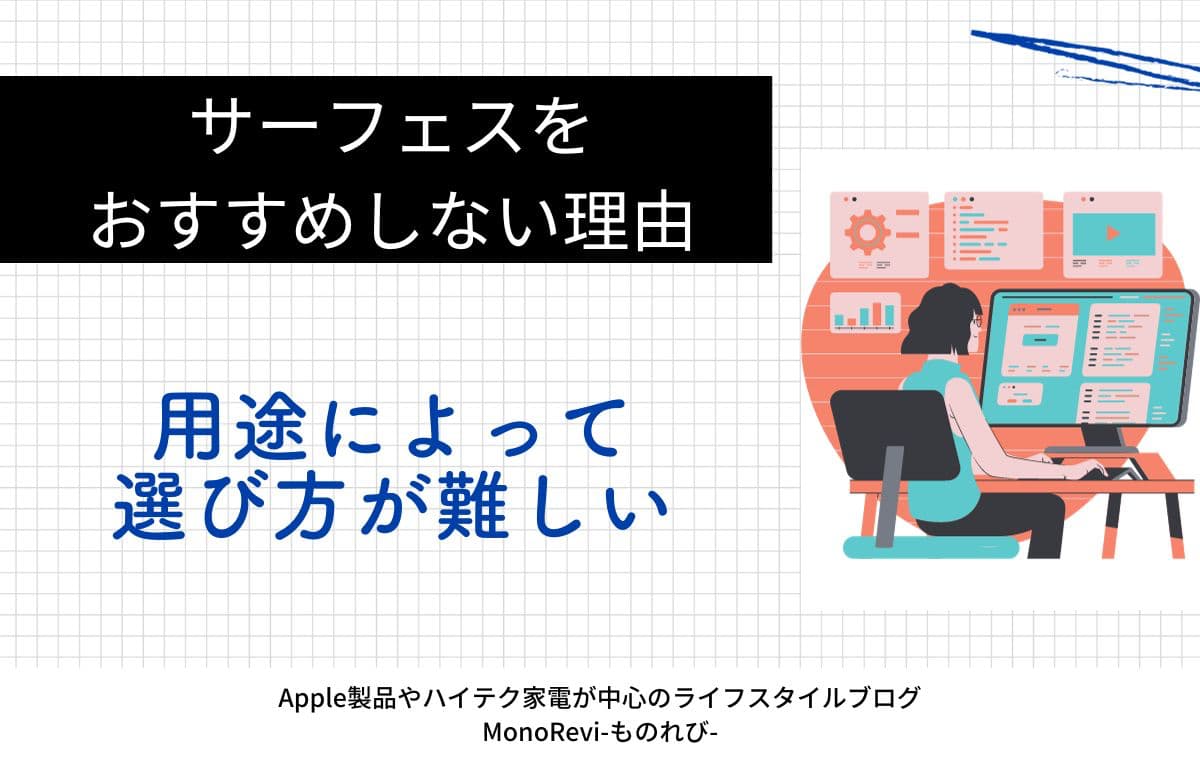
最後にサーフェスをおすすめしない理由は、使い方や用途によって選び方が難しい点です。
 しゅん
しゅんサーフェスは大きく分けて、3つのタイプのモデルがあり、どれを選ぶか?は難しい問題です。
\\サーフェスの種類//
| タイプ | モデル |
|---|---|
| 2-in-1 PC | Surface Pro 9/Surface Pro 8/Surface Pro 7+/Surface Go3 |
| ノートPC | Surface Laptop 5/Surface Laptop 4/Surface Laptop Studio/Surface Laptop Go |
| オールインワン | Surface Studio 2+ |
2-in-1 PCモデルはタブレットのようにも使えて、持ち運びに使うのにも適しています。
一方で、ノートPCモデルは、スタンダードなノートパソコンで、独自の機能は少なめです。
 しゅん
しゅんオールインワンモデルは、据え置きタイプのデスクトップパソコンなので、高性能ですが使う人を選びます。
このようにサーフェスとして特徴的な2-in-1 PCモデル以外にも、ノートPCモデルやオールインワンモデルがあり、選ぶのが大変な部分には注意が必要です。
\\お得に買える//
サーフェスが便利に使えるメリットとは?

紹介してきたように、サーフェスにはおすすめしないデメリットは存在します。
 しゅん
しゅんしかしサーフェスならではの良い部分もあるので、メリットについて紹介していきます。
- コンパクトで持ち運びしやすい
- 起動速度が速い
- タブレットやノートPCとして両方使える。
順番に紹介します。
コンパクトで持ち運びやすい
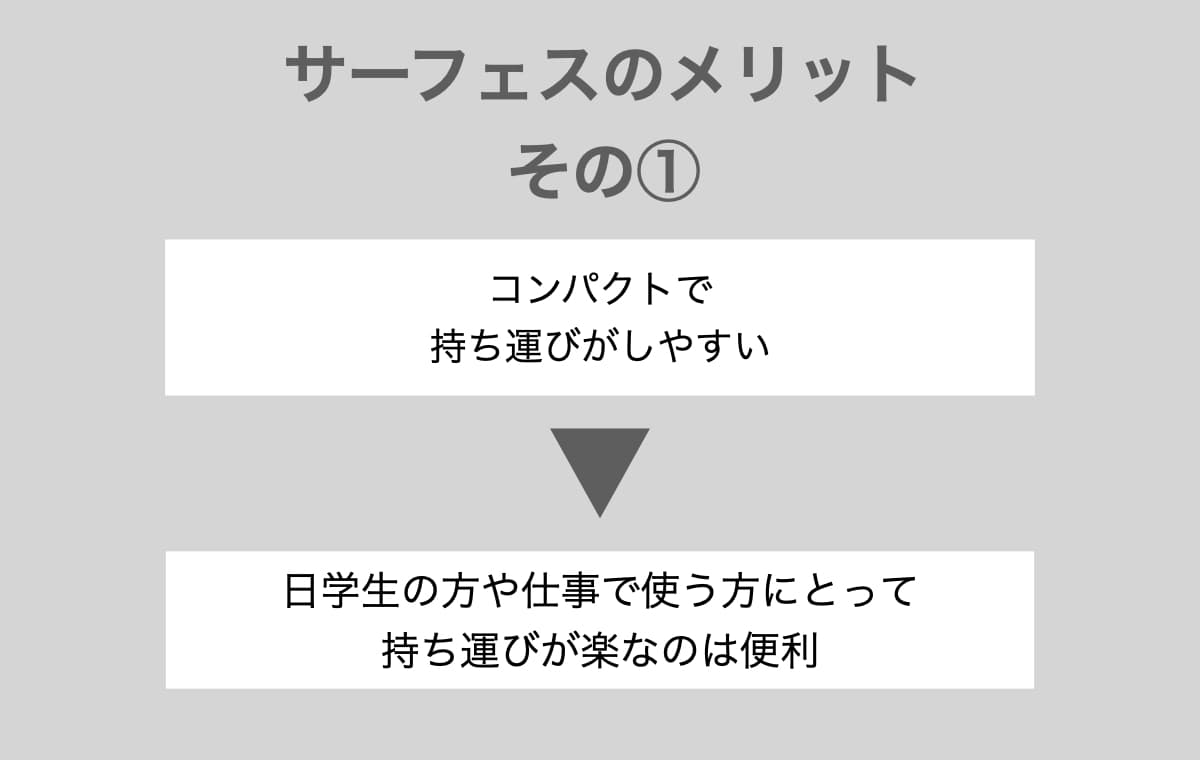
サーフェスのデザインは、携帯性と機能性を両立させています。
 しゅん
しゅん例えば、Surface Laptop Go 3はわずか1.13kgという重量で、最大15時間のバッテリーが持ちます。
これだけの長時間使えるので、日常的にデバイスを持ち歩く学生の方や仕事で使う方にとって非常に魅力的ですし、安心できるポイントといるでしょう。
例えば15インチサイズのノートPCだとバッテリーの持ちも長いですが、その反面重量が重くなり、持ち運びで苦労することが多いです。
 しゅん
しゅんその点でコンパクトで使い勝手の良いサイズ感はサーフェスのメリットと言って良いでしょう。
起動速度が速い
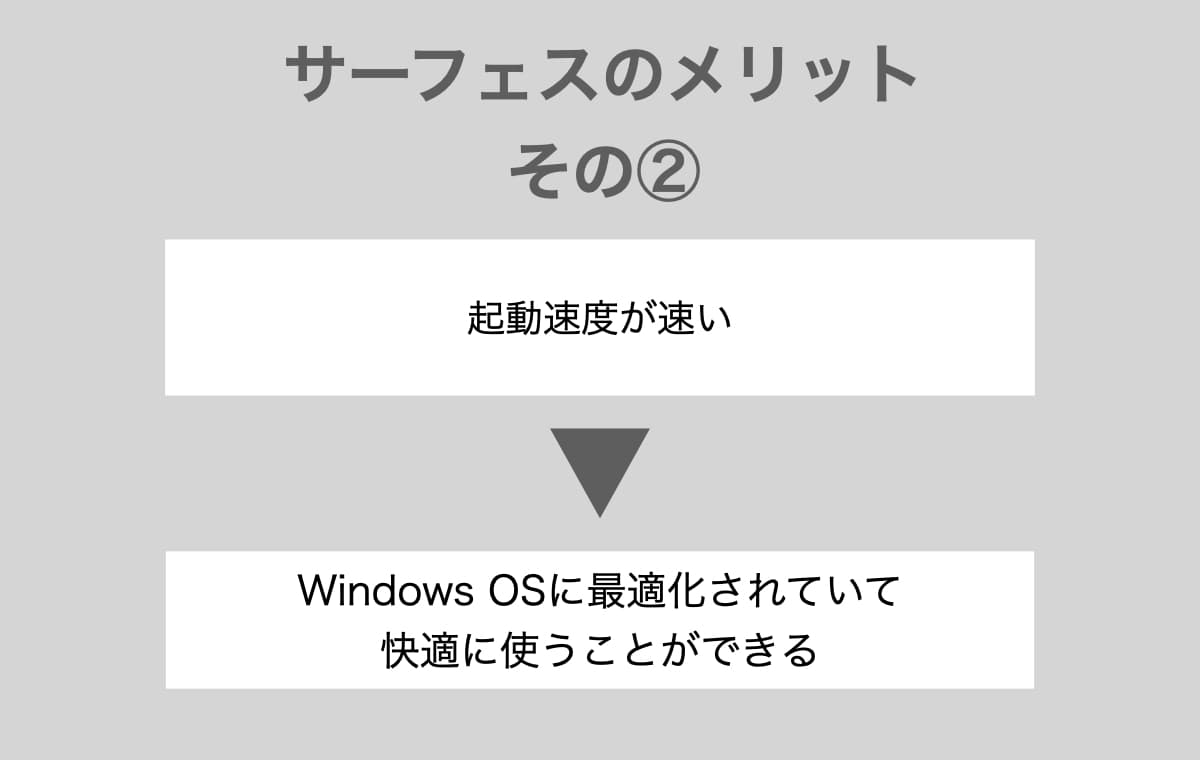
サーフェスシリーズは、起動速度の速い点もメリットです。
 しゅん
しゅんこれは、高性能なチップセットと最適化されたWindows OSによるもので、Windowsを開発している会社が発売しているパソコンの強みと言えます。
例えばSurface Pro 7のCore i5モデルは、クアッドコアの4コアCPUを搭載していて、かなりパワフルなので高速起動を実現しています。
それなのにファンレスで利用できる部分は非常に完成度が高いパソコンだと言えます。
 しゅん
しゅんこのように最適化されたサーフェスは快適に使える点もメリットと言えます。
タブレットやノートPCとして両方使える
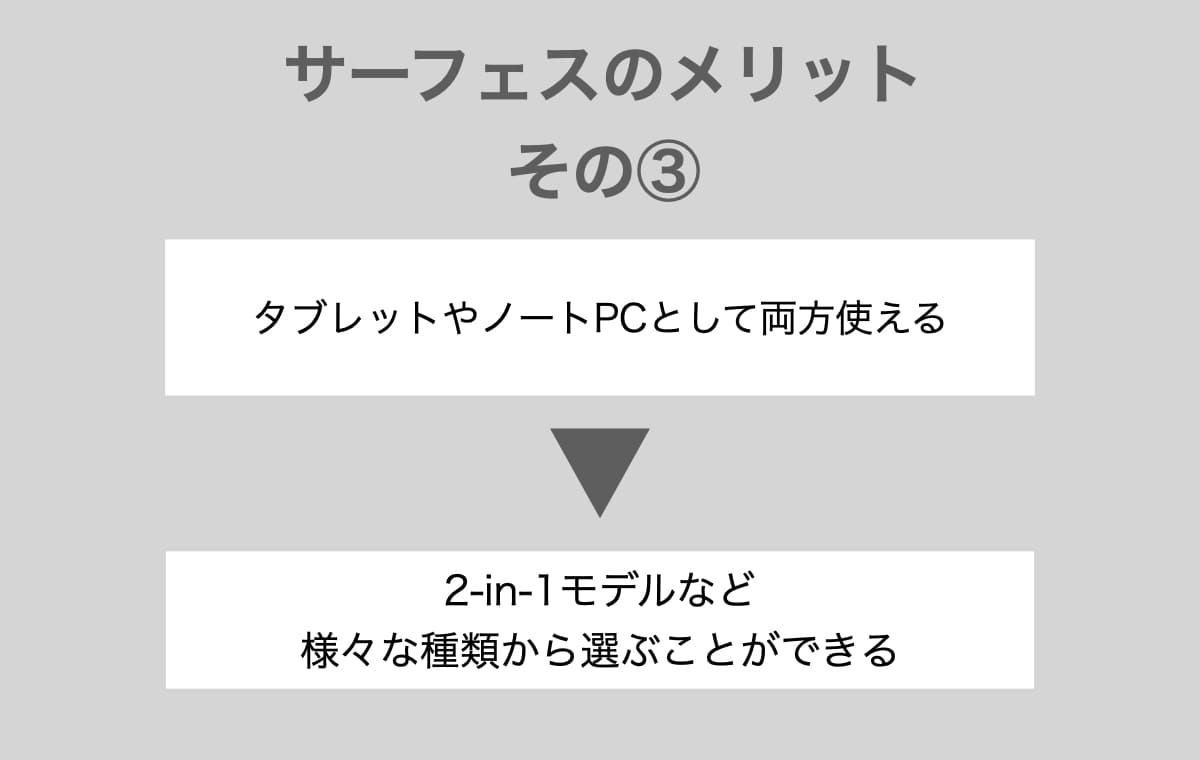
サーフェスは、タブレットとしてもノートパソコンとしても使用できる「2-in-1」として使える点もメリットです。
 しゅん
しゅん例えばSurface Pro 9は、タイプカバーを追加することで簡単にノートパソコンに変身し、取り外してタブレットとしても使用できます。
iPadでも似たような使い方ができますが、ベースがタブレットなのでパソコンと使い勝手が違う部分があります。
一方で、サーフェスはベースがパソコンなので、PCとして使いつつタブレットとしても使える点が魅力です。
 しゅん
しゅんプレゼンテーションから手書きノートを取る時、動画視聴まで、さまざまな状況で使える点は大きな魅力と言えます。
サーフェスの特徴とは?【シリーズごとの魅力やおすすめ出来るポイントを徹底解説】

と言うことで、サーフェスの気になるポイントを解説してきました。
 しゅん
しゅん一方でサーフェスには良いポイントも沢山あり、シリーズごとの特徴やメリットをまとめていきます。
- Surface Pro⇒自宅で使うのにおすすめな高性能な2-in-1 PCモデル
- Surface Go⇒コンパクトで軽量で持ち運びにおすすめの2-in-1 PCモデル
- Surface Laptop⇒スタンダードなノートパソコンモデル
- Surface Laptop Studio⇒高スペックでゲームなどの用途におすすめ
- Surface Laptop Go⇒コンパクトで軽量なノートパソコンモデル
- Surface Studio⇒28インチの大画面で高性能な据え置きタイプ
サーフェスは、Surface Pro 10のように生産性を最大限に高めるためのAI搭載ツールを内蔵しているなど、ビジネスユーザーやプロフェッショナル向けに特化した機能を持っています。
また、Surface Laptop 6は、最新のIntel® Core™ Ultraプロセッサによりパフォーマンスが大幅に向上しており、ビジネスシーンでの使用に最適です。
 しゅん
しゅん一方、日常的な使用や学生には、Surface Laptop Go 3がおすすめで、軽量でバッテリー持続時間も長く、学割を利用することでさらに手頃な価格で購入可能です。
最終的には、使用目的や予算、好みに合わせて、サーフェスの中から最適なモデルを選ぶことが大切です。
Surface Pro【自宅で使うのにおすすめな高性能な2-in-1 PCモデル】
まず紹介するのがSurface Proです。
 しゅん
しゅん自宅で使うのにおすすめな高性能な2-in-1 PCモデルです。
別売りのキーボードを取り付ければノートパソコンのように利用できますし、キーボードを外すとタブレットのように使える点が魅力です。
特に最新のSurface Pro 9は、12世代のCore i5やi7が選べるので、高性能なパソコンが欲しい人にもおすすめです。
 しゅん
しゅんまたSurface Pro 8は、基本的なスペックを満たした上で13インチのサイズが欲しい人におすすめです。
一方でSurface Pro 7+は12.3インチのコンパクトモデルなので、持ち運びが多い人に向いています。
このようにパソコンとしてもタブレットとしても使いたい人はSurface Proがおすすめです。
\\お得に買える//
Surface Go【コンパクトで軽量で持ち運びにおすすめの2-in-1 PCモデル】
次に紹介するのがSurface Goです。
 しゅん
しゅんSurface Goは、小型の10.5インチを搭載したコンパクトで軽量な2-in-1 PCモデルです。
サイズが小さいので、持ち運ぶことが多い、携帯性を重視する人におすすめのモデルです。
といっても、Surfaceとして基本的な機能は同じで、マウスやタッチペンなどの周辺機器を併用すると、快適に使える点はメリットと言えます。
 しゅん
しゅんSurfaceシリーズの中で比較的お手頃の価格なので、2台目のパソコンとしてもおすすめです。
\\お得に買える//
Surface Laptop【スタンダードなノーとパソコンモデル】
次に紹介するのがSurface Laptopです。
 しゅん
しゅんスタンダードなノートPCタイプのパソコンで、13.5インチや15インチのモデルがあります。
基本的には他社のノートパソコンと似たような形状ですが、タッチパネルを搭載しているので、指で操作することが可能です。
またSurface Proと比較すると、通常のキーボードを搭載しているため、デスクワークなどの用途で使うには非常に使い勝手が良いでしょう。
 しゅん
しゅん約1.3kgから1.5kgと軽量なので、持ち運び用途としても負担が少ないでしょう。
バッテリーも17時間から18時間連続で使用可能なので、コンセントのない場所で使うことが多い人も安心だと思います。
\\お得に買える//
Surface Laptop Studio【高スペックでゲームなどの用途におすすめ】
次に紹介するのがSurface Laptop Studioです。
 しゅん
しゅんSurfaceシリーズの中でも高スペックでゲームなどの用途におすすめのモデルです。
高性能なCPUと大容量のメモリを搭載しているので、高グラフィックのゲームや動画編集などでも快適に使える点が魅力です。
その反面、約1.7kgから1.8kg程度あるので、持ち運び用途としては少し重量が重いかもしれません。
 しゅん
しゅんと言っても、14.4インチのディスプレイを搭載しているので、15インチのノートパソコンよりはコンパクトです。
Surfaceが欲しいけど、ゲームや動画編集など重たい作業をしたい!と感じている人におすすめです。
\\お得に買える//
Surface Laptop Go【コンパクトで軽量なノートパソコンモデル】
次に紹介するのがSurface Laptop Goです。
 しゅん
しゅんよりコンパクトで軽量なノートパソコンモデルで、外出先でも使いやすい点が魅力です。
何より重量が約1.1kg程度と非常に軽量で、カバンやバッグに入れても邪魔にならない点が魅力です。
ディスプレイのサイズも12.4インチのサイズなので、小さすぎると言うことは無いでしょう。
 しゅん
しゅん2-in-1 PCモデルではなく普通のノートPCタイプが欲しいけど、コンパクトなタイプがいい!と言う人におすすめです。
\\お得に買える//
Surface Studio【28インチの大画面で高性能な据え置きタイプ】
最後に紹介するのがSurface Studioです。
 しゅん
しゅん28インチの大画面で高性能な据え置きタイプです。
Surfaceシリーズは持ち運びが可能な2-in-1 PCモデルやノートPCタイプがメインですが、据え置きタイプのパソコンも存在します。
とにかく大画面の28インチのディスプレイを搭載していて、手書きなどでも快適に作業することができます。
 しゅん
しゅん据え置きタイプのパソコンなので使う人を選びますが、大画面のディスプレイで高性能なパソコンが欲しい人におすすめです。
\\お得に買える//
サーフェスと他社のパソコンの違いとは?【他の選択肢を比較】

次にサーフェスと他社のパソコンの違いについて解説していきます。
 しゅん
しゅんサーフェスの購入を検討している人も一度はチェックしたい他の選択肢を比較していきます。
- サーフェスと他の2-in-1デバイスの比較
- 価格と性能で見るサーフェスとChromebookの違い
順番に紹介します。
サーフェスと他の2-in-1デバイスの比較
まず最初にサーフェスのと他社の2-in-1デバイスを比較していきます。
 しゅん
しゅん例えばDellのInspironシリーズやLenovoのYogaシリーズと比較すると、サーフェスはデザインの洗練さ、画面の品質、ペンによる直感的な操作など、特定の点で優位性を持っています。
サーフェスの方が、Apple社のMacに近いというか、よりデザイン性が高い点が魅力です。
また2-in-1デバイスだからと言って制限されている機能は少なく、シンプルに性能が高い点が魅力です。
 しゅん
しゅんこのようにMicrosoftというブランドから来る信頼性は、多くのユーザーにとって大きな安心できるポイントと言えます。
下記の記事では、レノボの評判としてよく聞く、やめとけ!買ってはいけない!と言われる理由にはどんなものがあるのか?注意点を紹介しています。
関連記事レノボはやめとけ!買ってはいけない!と言われる理由とは?【タブレットやパソコンの評判や注意点のまとめ】

価格と性能で見るサーフェスとChromebookの違い
価格と性能の観点からサーフェスとChromebookを比較していきます。
 しゅん
しゅんそもそもサーフェスとChromebookを比較すると性能や価格帯で狙っているターゲット層が異なっています。
サーフェスは、例えばSurface Laptop Studio 2のように、高性能を必要とするプロフェッショナルやクリエイターに向けた製品が多いです。
これに対してChromebookは、比較的低価格で基本的な日常作業やオンライン学習に適しています。
 しゅん
しゅんこのようにサーフェスは、よりパワフルなプロセッサ、高解像度のディスプレイ、優れた品質の分だけ価格も高めです。
このようにサーフェスとChromebookで迷ったときは、価格や用途をもう一度考えてみると良いでしょう。
下記の記事では、ASUSでよく聞く買ってはいけない!とか危険性!などの評判は本当なのか?注意点を解説しています。
関連記事ASUSを買ってはいけない危険性はある?【パソコンやスマホの評判が悪い理由や注意点を徹底解説】

サーフェスができないことや買う前に知っておきたい注意点【Q&A】

最後にサーフェスができないことや買う前に知っておきたい注意点を解説していきます。
 しゅん
しゅん分かりやすく簡潔にQ&A形式で解説します。
サーフェスにできないことはある?
Apple製品のようにタブレットを横に置いて、デュアルディスプレイとして使う。
パソコンでコピーした文章をタブレットにペーストするなどの使い方はできません。
サーフェスを買うならどこがいい?
安心感が高いAmazonのマイクロソフトストアがおすすめです。
もしくはマイクロソフト公式サイトでもセール等もありカスタマイズなども可能です。
サーフェスと他のパソコンを比較すると使いにくい?
サーフェスは2-in-1 PCモデルやタッチパネル搭載など、独自の機能が満載です。
その点以外は、普通のパソコンと同じなので、使いにくい!と感じる時は少ないと思います。
結局、サーフェスは買うべき?やめるべき?
解説してきた通り、サーフェスには良い点やもう一歩頑張って欲しい点は様々あります。
これはどのパソコンでも同じで、Microsoftが販売している安心感などを考えると、買って満足できるでしょう。
サーフェス以外のパソコンを買うならどれがいい?
Windowsを搭載したパソコンとしてサーフェスは非常に優秀です。
しかしウインドウズにこだわりがなければ、Macbookもおすすめです。
\\お得に買える//
まとめ
マイクロソフト製のPCであるサーフェス(surface)をおすすめしない理由について解説しました。
 しゅん
しゅんサーフェスの購入を考えている方は、下記のポイントには注意が必要です。
- ノートパソコンとして価格は高め
- 動画編集にはスペック不足で不向きのモデルがある
- タイプカバーはキーボードとして打ちにくい
- サーフェス本体に汚れや指紋がつきやすい
- 用途によって選び方が難しい
このように他のノートパソコンと比較すると、価格が高めで使い方によってはスペック不足で、時間がかかるとか動作が重くなる可能性があります。
しかし、サーフェスは買わないほうがいいパソコンなのか?と言われると、そうではありません。
 しゅん
しゅんサーフェスには、様々なモデルがあるので、用途にしっかりとあったモデルを選ぶと、十分に満足するでしょう。
- Surface Pro⇒自宅で使うのにおすすめな高性能な2-in-1 PCモデル
- Surface Go⇒コンパクトで軽量で持ち運びにおすすめの2-in-1 PCモデル
- Surface Laptop⇒スタンダードなノートパソコンモデル
- Surface Laptop Studio⇒高スペックでゲームなどの用途におすすめ
- Surface Laptop Go⇒コンパクトで軽量なノートパソコンモデル
- Surface Studio⇒28インチの大画面で高性能な据え置きタイプ
 しゅん
しゅんサーフェスはWindowsを搭載したパソコンの中ではデザイン性がよく、タブレットのようにタッチパネルで操作できる点が魅力です。
Windowsを搭載したPCが欲しいけど、おしゃれなパソコンが欲しい!と言う人には、非常におすすめです。
ぜひ参考にしてみてくださいね!
\\お得に買える//







